- contar el número de FPS (fotogramas por segundo) en aplicaciones.
- posibilidad de grabar video
- crear capturas de pantalla en los juegos etc
Usted puede preguntar, ¿por qué no aprovechar estándar, PrintScreen+Paint, la respuesta es simple, no tendrás que cada vez que minimizar el juego y pegar la captura de pantalla en Paint. Fraps 3.2.3 mismo hace todo por Usted!
Lo primero que necesitamos es descargar el programa Fraps. Tomar de ella, puede aquí: http://depositfiles.com/files/ly9g5reu1 o aquí: http://hotfile.com/dl/89400598/2ce91b2/Fraps.v3.2.3.11796.retail.zip.html
Una vez descargado, ejecute desde el archivo comprimido, el archivo de instalación Fraps.v3.2.3.11796.retail.exe y establecemos con la configuración predeterminada. Después de la instalación de arrancar el Fraps. (Fraps_Rus.sfx.exe - de softonic, se instala después, pero en mi humilde opinión para este programa softonic NO es NECESARIO, ya que todo está claro y sin traducción).
Después de ejecutar vemos la pantalla de inicio (ficha General):

Start FRAPS minimized - el Inicio de un programa de contraído
FRAPS windows always on top, la Ventana del programa siempre visible en todas las ventanas
Run FRAPS when Windows starts - el Inicio de programas al inicio de Windows
Monitor Aero desktop (DWM) - le Permite tomar capturas de pantalla del escritorio (sólo Vista y 7)
Minimize to system tray only : Minimizar el programa exclusivamente en la bandeja del sistema (al часикам)
Después de como poner una marca de verificación en el orden correcto, pasamos a la pestaña FPS:
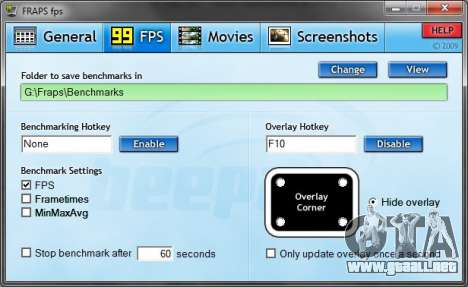
La siguiente pestaña Películas sirve para el levantamiento de los vídeos:
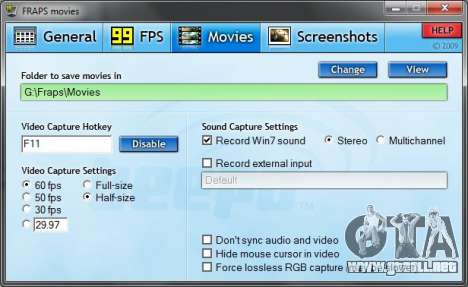
Y ahora finalmente hemos llegado a la pestaña Screenshots, que era nuestro objetivo.
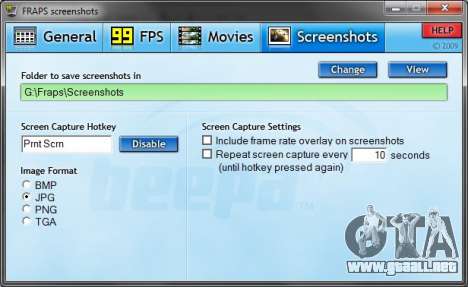
Bueno y ahora lo más importante.. y como en realidad hacer capturas de pantalla. Y así. Iniciamos el juego y comenzar a jugar. Durante el juego en el momento en el que queremos capturar en la captura de pantalla y presionamos el botón que está configurada en el Fraps (p. ej. PrntScr). Y todos. En la carpeta especificada en el programa aparecerán exactamente la cantidad de capturas de pantalla de la cantidad de veces que usted ha hecho clic en un botón. Elegimos las más hermosas y añadiendo a sus модам.
Como bien hacer una captura de pantalla (por ejemplo, GTA San Andreas)
Así, por ejemplo, hemos añadido en el sitio de moda de la máquina y queremos publicar. Para la publicación de hacer capturas de pantalla. Para la captura de pantalla fue sin más etiquetas de la pantalla (como el radar, el HUD - interfaz de usuario) hemos desactive.
Corre el GTA San Andreas, y vamos a la sección OPTIONS (Ajustes). la versión).
Más adelante pasamos en la sección DISPLAY SETUP (configuración de pantalla) y vemos delante de esta pantalla:

RADAR MODE
DE HUD MODE
Debe tener también como en la captura de pantalla.
Ahora ponemos en marcha el juego. Creamos antes de una nueva máquina con GTA San Andreas Crazy Trainer +151 v2.0
Sentamos en el coche, elegir la óptima aproximación botón - V - (cambio de ángulos de cámara) y hacemos capturas de pantalla pulsando la tecla Imp Pant (el botón que está configurado en el Fraps). acercamos lo más posible de la máquina máximo, de lo contrario, usted tendrá un montón de fondo y un poco de la mquina por la mitad.
Capturas de pantalla es mejor hacer el día en el juego, para que la máquina se veía claramente!
Buena suerte!
RECUERDO, añadir el mod en el sitio, puedes hacerlo aquí:
- Añadir el mod